Как импортировать и экспортировать товары из excel в woocommerce
Опубликовано: 2022-08-27Сердце рынка – его продукты. Без каких-либо продуктов вы не можете просто открыть свой физический или интернет-магазин. Вам может понадобиться создать резервную копию цифровой версии этих продуктов, если вы думаете об открытии интернет-магазина или торговой площадки. Если вы серьезно подумываете о переезде или открытии нового магазина, это может быть отличной стратегией.
Если вы используете WordPress в качестве своей CMS и WooCommerce в качестве торговой площадки для электронной коммерции, то вам повезло!
Создать резервную копию всех ваших продуктов WooCommerce из файлов CSV или XML, теперь в формате XLS, очень просто. Кто знает, они могут понадобиться вам в будущем. В настоящее время WooCommerce не поддерживает эти функции, но плагин импорта и экспорта товаров для WooCommerce может это сделать.
Наша цель в этой статье — показать вам, как импортировать и экспортировать все ваши продукты с помощью Excel за считанные минуты всего несколькими щелчками мыши. Узнайте, как это работает!
Экспорт продуктов WooCommerce в Microsoft Excel
Шаг 1: Установите плагин
Вы должны сначала приобрести, установить и активировать плагин экспорта Product Import для WooCommerce, чтобы использовать функцию экспорта продуктов в формат .xls. В настоящее время эта функция доступна только в профессиональной версии.
Шаг 2. Перейдите на страницу экспорта
На панели инструментов выберите Webtoffee Import Export (Pro) > Export .
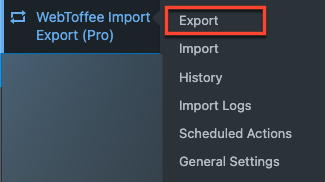
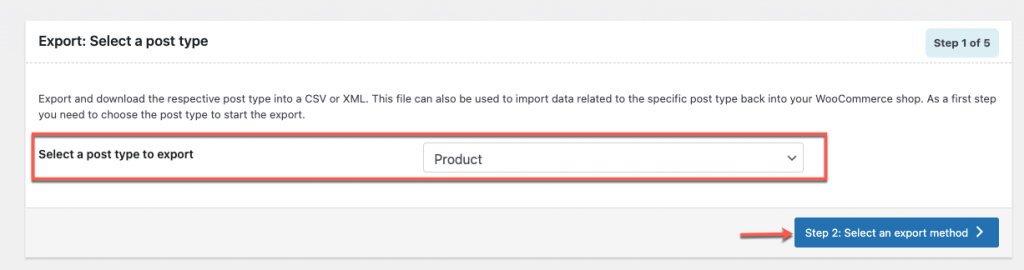
Выберите Продукт в раскрывающемся списке Выберите тип публикации для экспорта на шаге 1 экспорта. После этого нажмите кнопку «Шаг 2: выберите метод экспорта ».
Шаг 3. Выберите метод экспорта
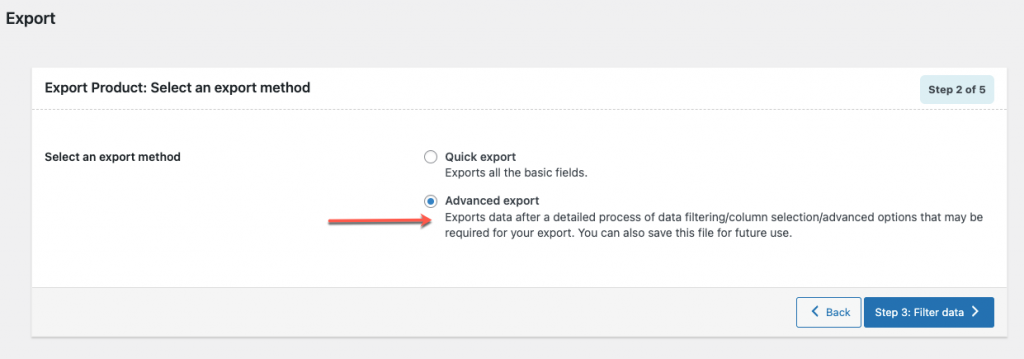
На шаге 2 экспорта выберите метод экспорта — 2 варианта: быстрый экспорт и расширенный экспорт. Выберите параметр «Расширенный экспорт», чтобы использовать функцию экспорта продукта в формат Excel. После этого нажмите кнопку « Шаг 3: фильтровать данные ».
Шаг 4. Отфильтруйте данные
На шаге 3 отфильтруйте необходимые данные по критерию, указанному ниже.
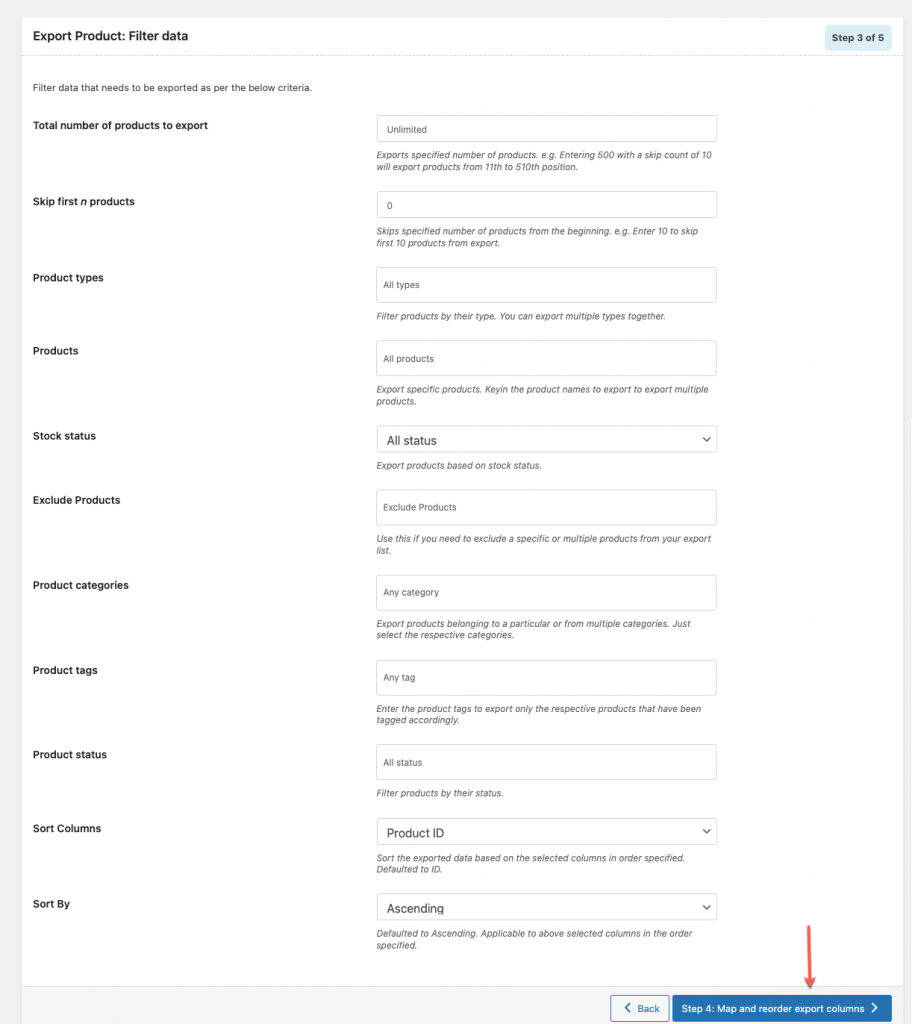
Если вы не хотите изменять какие-либо критерии и хотите экспортировать все данные, вернитесь к настройкам по умолчанию на шаге 3 и нажмите кнопку Шаг 4: Сопоставить и изменить порядок столбцов экспорта .
Шаг 5. Сопоставьте и измените порядок столбцов экспорта
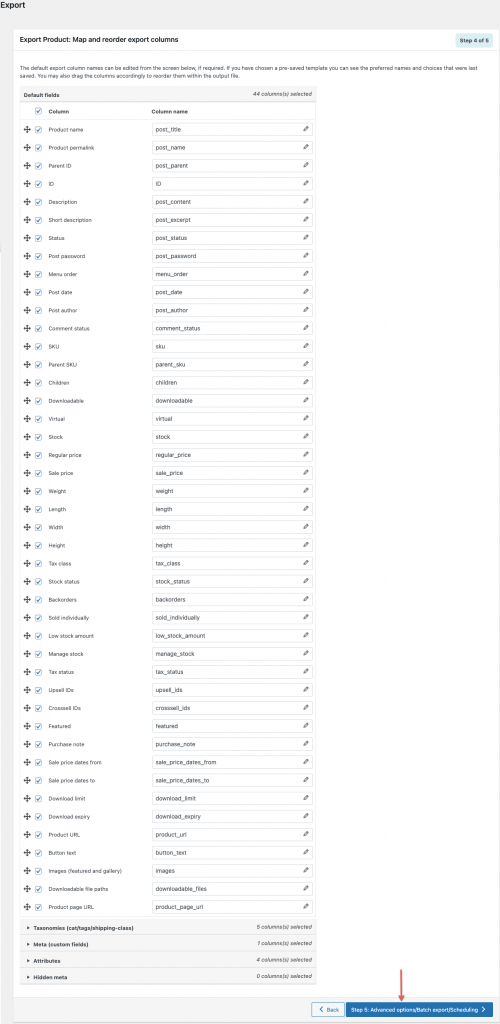
Здесь вы можете выбрать, переименовать и изменить порядок столбцов данных продукта в файле Excel. Если параметры по умолчанию вас устраивают, просто нажмите кнопку « Шаг 5: Дополнительные параметры/Пакетный экспорт/планирование ».
Шаг 6: Дополнительные параметры/пакетный экспорт/планирование
В разделе « Дополнительные параметры/пакетный экспорт/планирование » вы можете изменить формат файла экспорта с CSV на XLS.
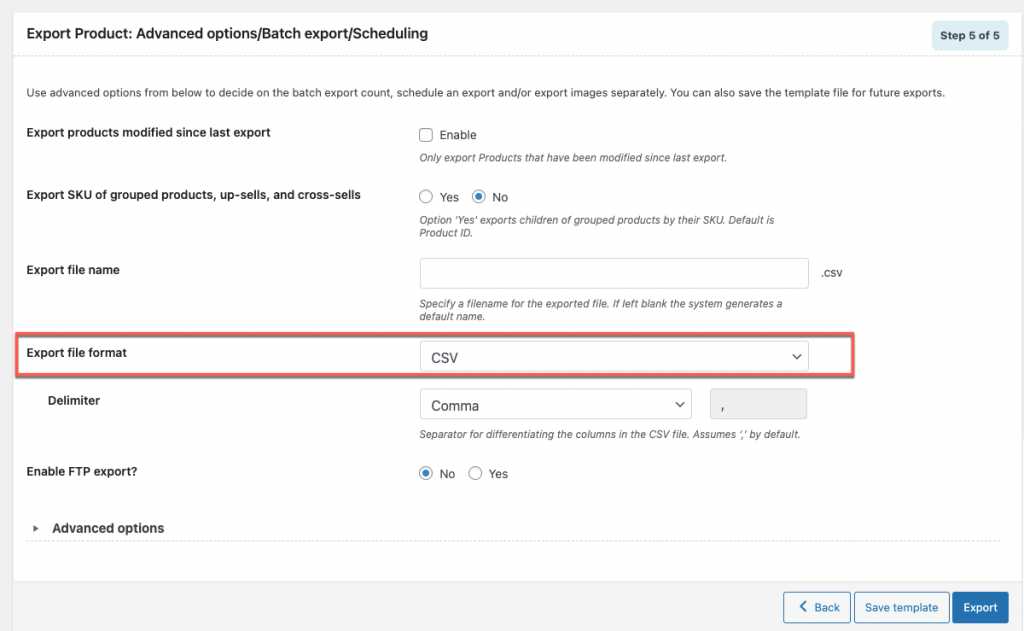
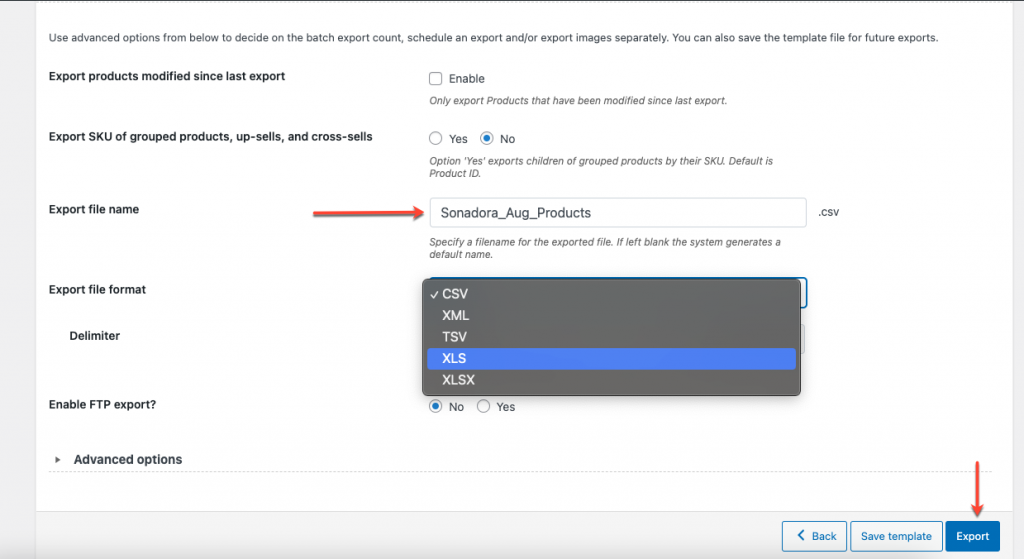
Вы можете добавить имя файла и изменить формат файла из раскрывающегося списка на XLS, а затем нажать кнопку « Экспорт ».
Шаг 7: Загрузите файл XLS
Чтобы начать загрузку файла, нажмите « Загрузить файл » во всплывающем окне.
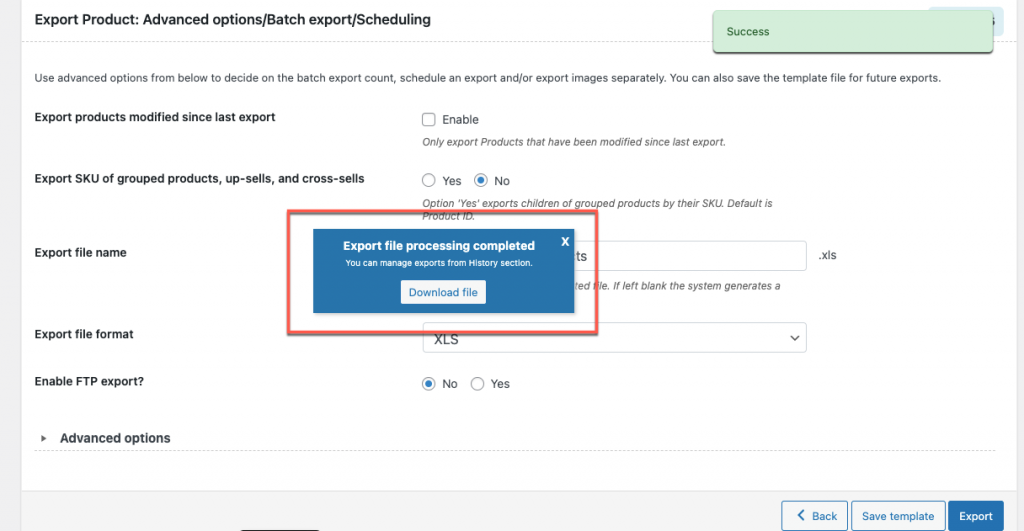
Вот пример файла Excel:
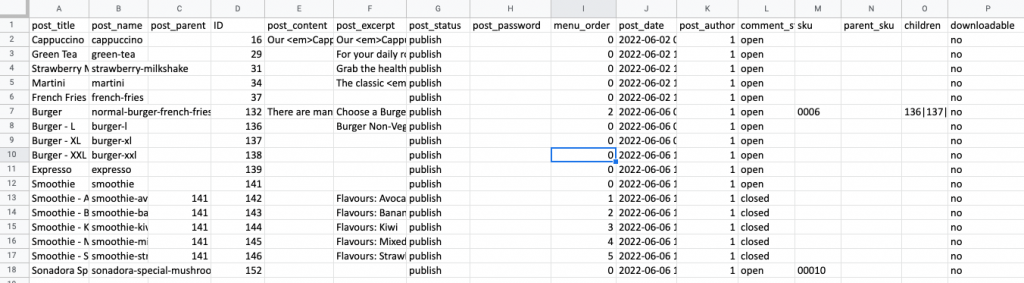
Другие бесплатные плагины для экспорта товаров в Woocommerce
- Экспортер магазина WooCommerce
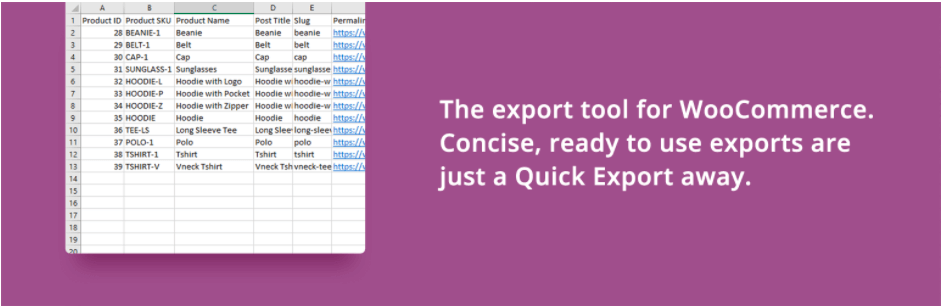
Плагин экспорта магазина WooCommerce может экспортировать товары из магазина WooCommerce. Из репозитория WordPress.org вы также можете получить этот плагин бесплатно. Помимо продуктов, он позволяет экспортировать весь магазин в файл CSV. Возможен экспорт любой формы продукта. Премиум-версия плагина также имеет дополнительные ключевые возможности, такие как экспорт по расписанию, поддержка файлов XML, XLS, RSS и TSV, а также экспорт на адреса электронной почты, FTP, SFTP и FTPS.
2. WP Все Экспорт
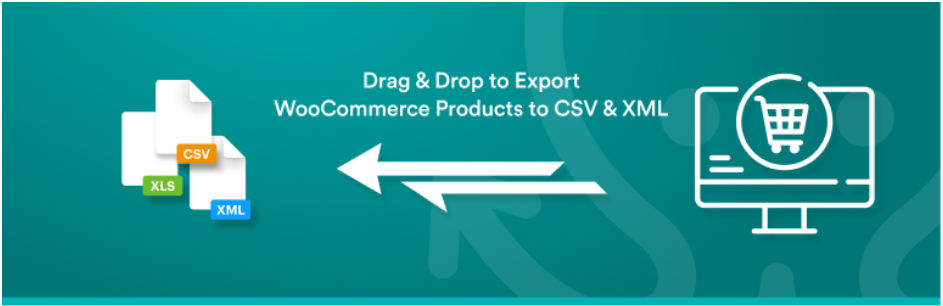
Дополнительным плагином для плагина WP All Import является WP All Export. Вы можете экспортировать все свои продукты WooCommerce в формате XML или CSV с помощью плагина. Он имеет трехэтапный метод экспорта и простой интерфейс перетаскивания для дальнейшей оптимизации процесса экспорта.

3. Импорт/экспорт настройщика
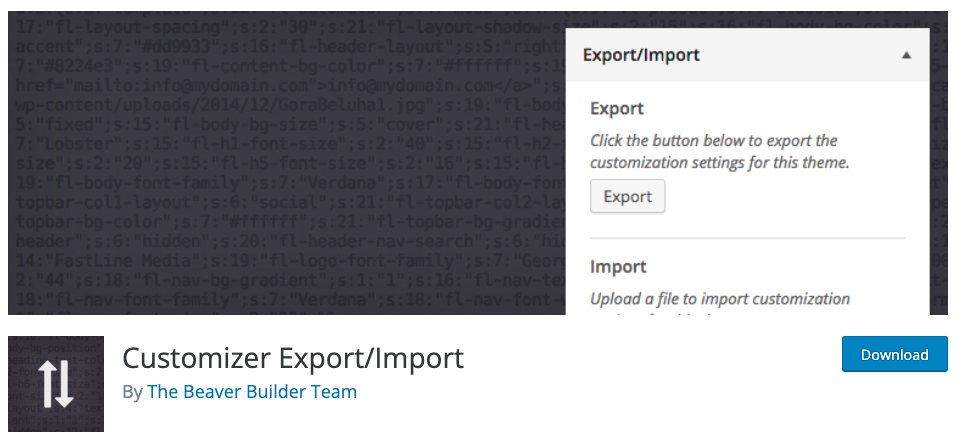
Всего несколько щелчков мышью, чтобы экспортировать данные настройщика, а затем снова импортировать их на новый веб-сайт. Он должен работать хорошо, если вы используете ту же тему, из которой вы экспортировали. Для создания и восстановления резервных копий настроек настройщика также полезен экспорт/импорт настройщика.
4. Ву Импорт Экспорт
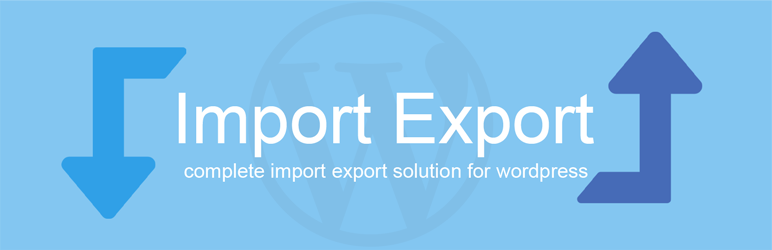
Для вашего магазина WooCommerce этот плагин упрощает процедуру импорта-экспорта. Используя этот плагин, переключаться с одного продавца на другой очень просто. Плагин имеет интуитивно понятный пользовательский интерфейс и поддерживает множество файлов. Можно экспортировать товары всех видов, включая простые, переменные и сгруппированные товары. Вы также можете планировать импорт и экспорт для своего магазина.
Импорт продуктов WooCommerce из Microsoft Excel
Шаг 1. Перейдите на страницу импорта
На панели инструментов выберите Webtoffee Import Export (Pro) > Import
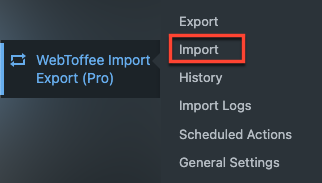
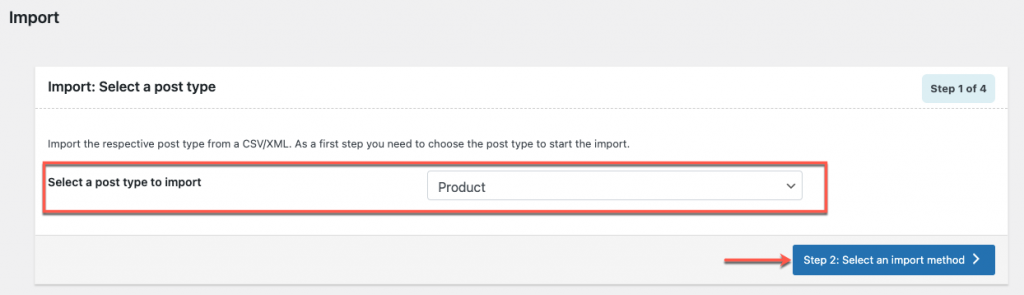
Выберите тип публикации для импорта в качестве продукта из раскрывающегося списка, а затем нажмите кнопку «Шаг 2: выберите метод импорта ».
Шаг 2: Выберите метод импорта
Выберите любой доступный метод импорта — быстрый импорт и расширенный импорт, оба метода поддерживают формат файла .xls для импорта продуктов.
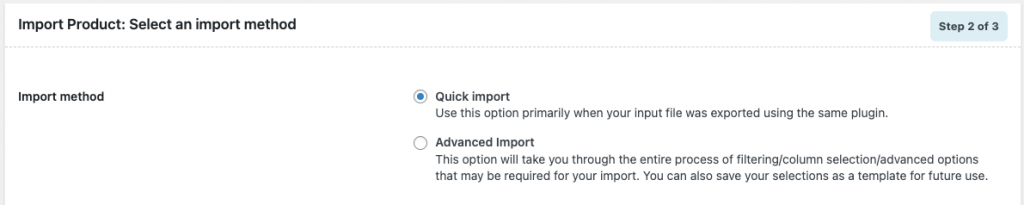
Для быстрого импорта вы можете выбрать опцию « Быстрый импорт ».
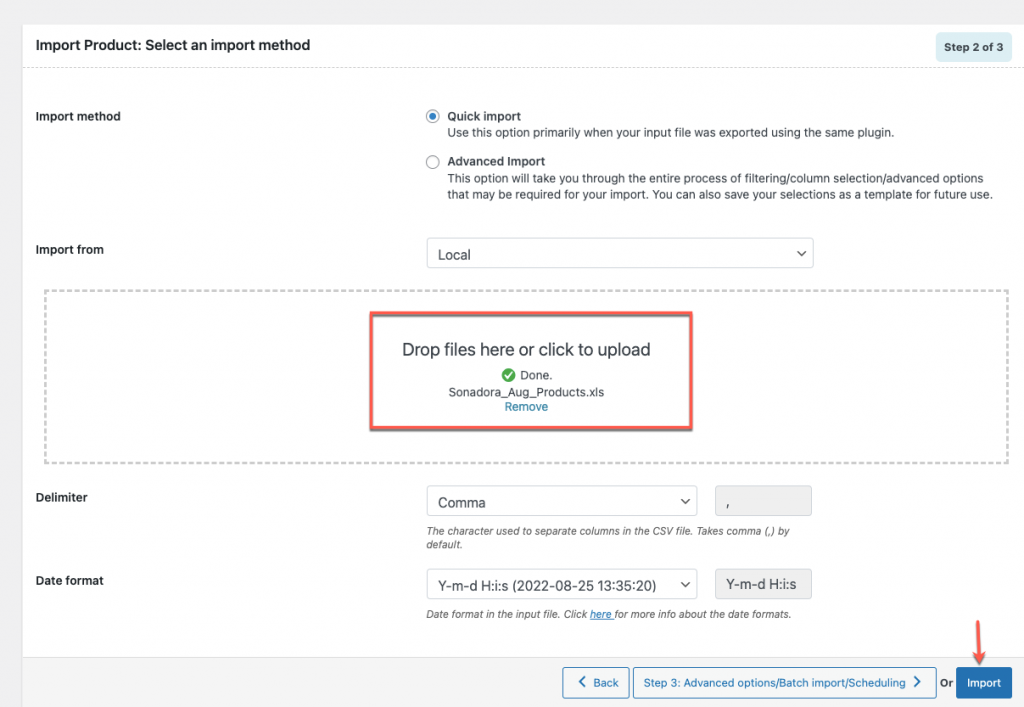
Здесь загрузите файл .xls для импорта, а затем нажмите кнопку « Импорт ».
Если вы выбрали вариант импорта, отличный от «Быстрый импорт», выберите файл XLS или XLSX и выполните шаги для импорта, следуя инструкциям в разделе «Как импортировать продукты WooCommerce».
Другие бесплатные плагины для импорта товаров в WooCommerce
Эти плагины облегчают вам работу в процессе импорта.
- WP Все Импорт
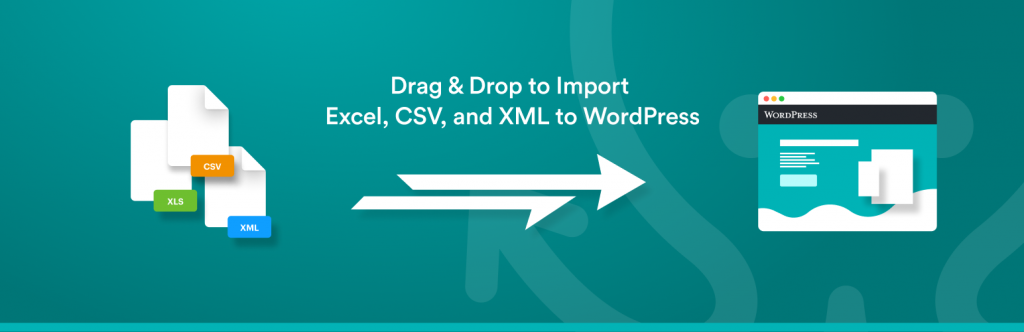
Вы можете управлять большим файлом со многими продуктами, используя его уникальный пользовательский интерфейс. Вы можете импортировать различные типы продуктов, включая партнерские, базовые и сгруппированные продукты. Кроме того, вы можете повышать или снижать цены, конвертировать валюты и обрабатывать большие файлы с помощью импорта WP All. Он также доступен в бесплатной версии.
2. Импорт WooCommerce
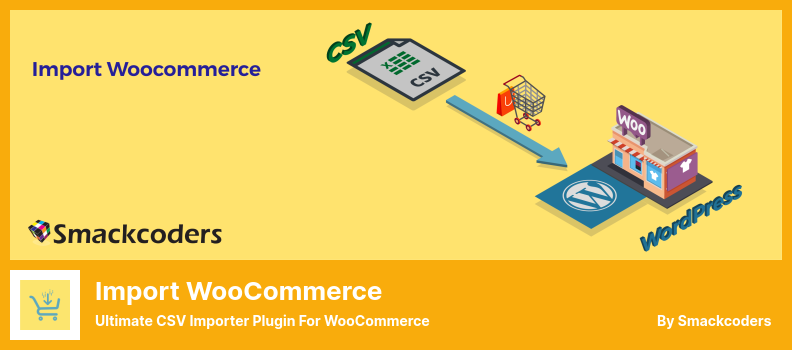
Плагин Import WooCommerce невероятно прост в использовании и предлагает очень простой интерфейс, который позволяет вам импортировать товары из любого типа магазина WooCommerce. Вы также можете установить плагин прямо из интерфейса плагина.
Этот плагин позволяет импортировать различные виды продуктов, включая простые, переменные, сгруппированные и внешние. В результате он напоминает бесплатные плагины в списке.
3. Импорт и экспорт продуктов WordPress в Excel для WooCommerce
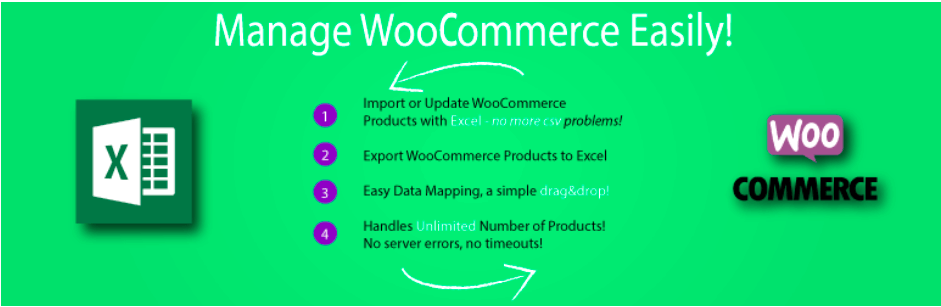
Используя плагин WordPress Product Excel Import Export, вы можете импортировать продукты из листа Excel на свой веб-сайт после экспорта большого количества элементов. Это позволяет осуществлять неограниченный экспорт и импорт простых товаров. Перетаскивание также упрощает сопоставление данных о продукте.
4. Импортируйте все XML, CSV и TXT в WordPress
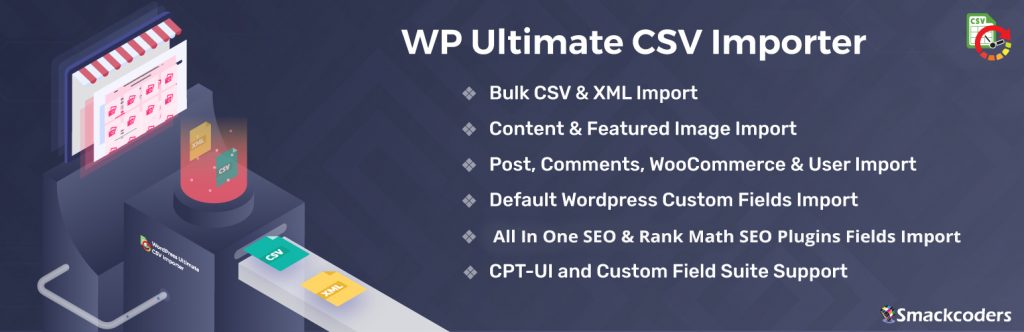
Плагин WP Ultimate CSV importer позволяет импортировать и экспортировать данные с сайтов WordPress в файлы типов CSV и XML. Вы можете использовать этот плагин в сочетании с бесплатным дополнением Import WooCommerce, чтобы облегчить перемещение данных о продуктах WooCommerce. Это поможет вам в перемещении данных, связанных со всеми вашими простыми продуктами.
Последние мысли
Цель плагинов — упростить вашу жизнь. Импорт и экспорт продуктов — это два критически важных процесса для вашего магазина электронной коммерции, поэтому для выполнения этих задач вашему магазину нужна лучшая доступная помощь.
